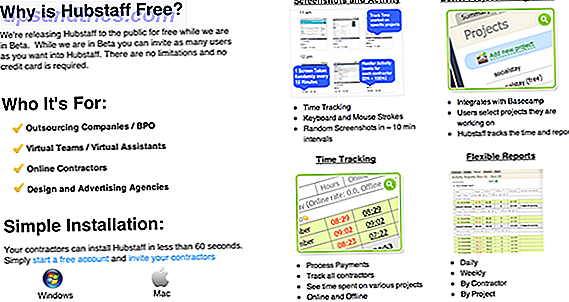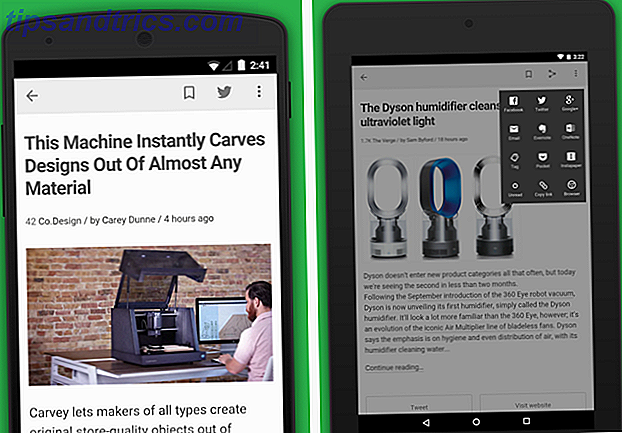Dropbox maakt het heel eenvoudig om bestanden die je al hebt gedeeld te vervangen of bij te werken zonder de link te verbreken. Als u al een link voor een bestand hebt gegenereerd en deze hebt gedeeld met anderen en ze hebben opmerkingen over dat bestand achtergelaten, kunt u eenvoudig al die informatie behouden en het bestand eenvoudig bijwerken naar een nieuwe versie die ze kunnen bekijken.
Deze methode is handig voor degenen onder u die individuele bestanden delen door op de knop Delen te klikken en op Een koppeling maken te klikken. Als u een hele map met bestanden erin hebt gedeeld, kunt u die bestanden ook bijwerken zonder dat u zich zorgen hoeft te maken dat koppelingen worden verbroken.
Hoe het werkt
Wanneer u het bijgewerkte bestand uploadt naar Dropbox, moet u ervoor zorgen dat de bestandsnaam identiek is aan het oorspronkelijke bestand - dit omvat de bestandsnaam en de extensie . Als de extensie zichtbaar is in de bestandsnaam, moet u deze opnemen in uw nieuwe bestand. De bestandsnaam is echter niet hoofdlettergevoelig.
Dropbox zal het originele bestand automatisch vervangen door het nieuwe bestand zonder dat er een waarschuwingsvenster verschijnt. Om deze reden is het erg belangrijk om zeker te weten dat u het juiste bestand bijwerkt, anders kunt u een bestand verliezen dat u wilde houden. Om ervoor te zorgen dat je het bestand correct vervangt, kun je het beste de Dropbox-app op je bureaublad gebruiken, omdat je besturingssysteem een waarschuwingsdialoogvenster biedt waarin je weet dat je het bestand gaat vervangen.

Heb je tips of trucs voor het naadloos delen van bestanden met vrienden en collega's? Laat het ons weten in de comments.